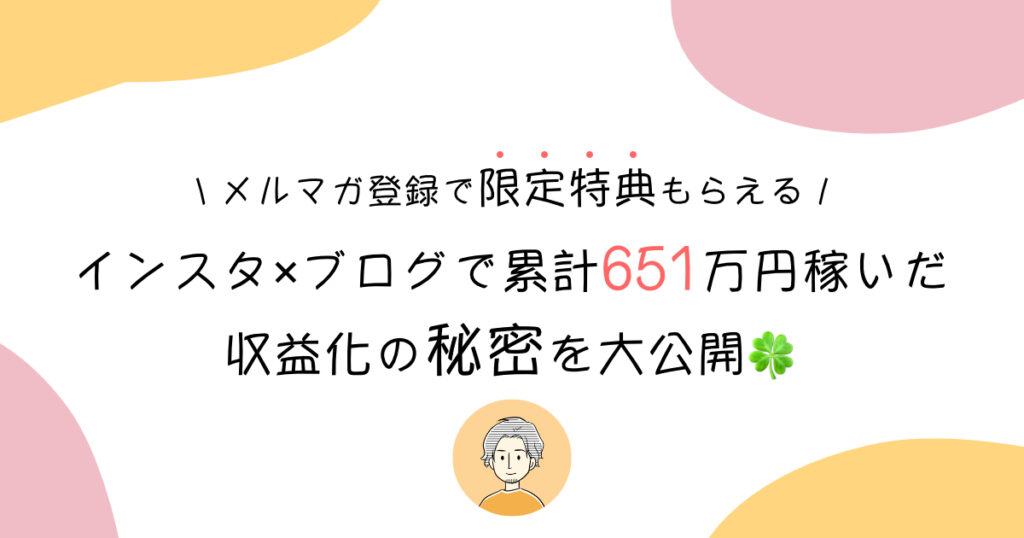本記事では、このような疑問について解説します。

- ブログ5年目 / 複数ブログ運営
- インスタグラム
ブログサイトを見ていて、他の記事へのリンクが画像になっている下記のようなものを見たことはありませんか?
-

【特典付き】AFFINGER6を徹底レビュー【購入前の疑問も解決】
続きを見る
この画像リンクことを「ブログカード」と呼びます。
今回は見た目も素敵でわかりやすい「アフィンガーのブログカードの作り方」について解説していきます。
とても簡単ですので、使い方を覚えれば5秒で使えるようになりますよ。
それでは早速解説していきます!
AFFINGER(アフィンガー)ブログカードの作り方を解説
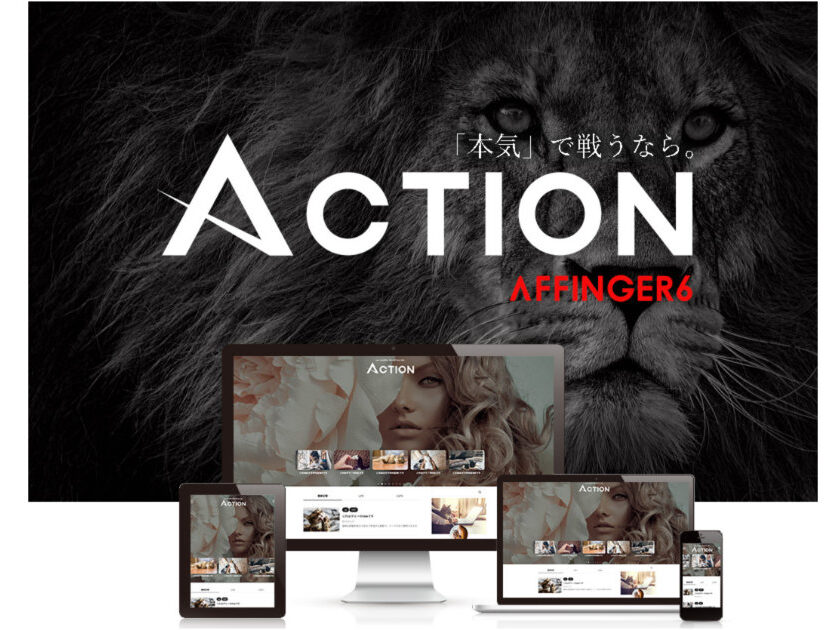
ブログカードの作り方
まずはワードプレスの記事編集画面を開き、画面上部にある「カード」をクリックします。

「id=""」という部分がありますので、この""の間に記事のIDを入力します。
””の前や後ろにIDを入れたり、””を消したりしてしまうとブログカードが表示されないので気をつけて入力してください。

記事のIDは、ワードプレスの投稿一覧画面の右側から確認出来ます。
それぞれの記事にひとつづずIDが振り分けられているので、表示させたい記事のIDをメモしておくと忘れずに済みます。

うまく出来ると下のように表示されます。
-

AFFINGER(アフィンガー)でメニューにアイコンを表示させる方法
続きを見る
ブログカードの効果について解説
ブログカードは基本的に「他の記事へ読者を誘導する時」に使用しますが、これを「内部リンク」と呼びます。
内部リンクを上手に使うことによって、読者がブログ内を回遊してくれるため、ブログの滞在時間が長くなり、ブログの評価があがることが期待できます。
記事の滞在時間が長いとブログの評価がアップし、記事の順位があがりアクセスUPが見込めます。
ブログカードを設置したからといって必ず滞在時間が伸びたりするわけではありませんが、読者にとって読みやすく工夫することはプラス評価につながりますので、活用しましょう。
ブログカードの効果的な使い方
ブログカードは現在の記事と関連する記事や、収益記事に促すように使用するのがベストです。
収益記事とは?
アフィリエイトで成約を獲得するための商品やサービスをメインに紹介している記事の事。「キラーページ」と表現されることもある。
収益記事へブログカードで内部リンクを設置し、導線を作ってあげると効果的に読者を誘導することが可能ですので、収益の増加が見込めます。
まとめ:ブログカードを上手につかって記事を紹介しよう

AFFINGER(アフィンガー)の、ブログカードの作り方について解説しました。
ブログカードは簡単に作成できるので、記事を作成したらカードを設置して内部リンクを上手に繋げましょう。
現在の記事と関係のないブログカードを設置すると検索エンジンから悪い評価を受ける可能性があるので、必ず現在の記事と関連しているカードを設置しましょう。
人気記事
≫ AFFINGER(アフィンガー)でメニューにアイコンを表示させる方法